Reklama
 Každý používateľ systému Windows videl, že systémová lišta systému Windows (známa tiež ako oblasť oznámení) sa postupom času zaplní. Pokryli sme sa zakáže rušivé upozornenia na pracovnej ploche 5 Rušivé upozornenia na pracovnej ploche a spôsob, ako ich vypnúť [Windows]Keď pracujete na počítači, trvá dosť času, aby ste odolali pokusu o viac úloh. Ale aj keď sa vám podarí obmedziť sa, veľa programov sa vám podarí ... Čítaj viac v minulosti, ale čo ak sú samotné ikony problémom? V systéme Windows 7 spoločnosť Microsoft zahrnula rôzne nástroje, vďaka ktorým získate kontrolu nad tým, ktoré ikony sa zobrazujú.
Každý používateľ systému Windows videl, že systémová lišta systému Windows (známa tiež ako oblasť oznámení) sa postupom času zaplní. Pokryli sme sa zakáže rušivé upozornenia na pracovnej ploche 5 Rušivé upozornenia na pracovnej ploche a spôsob, ako ich vypnúť [Windows]Keď pracujete na počítači, trvá dosť času, aby ste odolali pokusu o viac úloh. Ale aj keď sa vám podarí obmedziť sa, veľa programov sa vám podarí ... Čítaj viac v minulosti, ale čo ak sú samotné ikony problémom? V systéme Windows 7 spoločnosť Microsoft zahrnula rôzne nástroje, vďaka ktorým získate kontrolu nad tým, ktoré ikony sa zobrazujú.
Ak je systémová lišta preplnená aplikáciami, ktoré nikdy nepoužívate a ktoré nepotrebujete, môžete niektoré z nich odinštalovať alebo zabrániť im v behu na pozadí - napríklad vypnutím možnosti „auto-start“ alebo „minimalizovať do zásobníka“ v programe Samotný. Možno však budete chcieť spustiť aplikáciu, ale nechcete, aby jej ikona sedela vo vašom systéme hlavný panel Štyri elegantné triky, ktoré môžete urobiť s panelom Windows 7 Panel úloh systému Windows 7 vyzerá celkom slušne, ale z hľadiska funkčnosti je tiež zbalený. Iste, ktokoľvek môže aktivovať aplikáciu kliknutím na jej ikonu. Ale viete, čo sa stane, keď ... Čítaj viac celý deň - vtedy sa tieto triky môžu hodiť.
Ikony systémového zásobníka Drag & Drop
Najrýchlejší spôsob usporiadania systémovej lišty je drag and drop. Kliknite na ikonu systémovej lišty, podržte ľavé tlačidlo myši a presuňte ju na šípku vedľa systémovej lišty. Presuňte ju do malého okna, ktoré sa objaví a skryje sa na paneli úloh.

Ikony na paneli úloh na paneli úloh sa naďalej zobrazujú na pozadí, ale nezaberajú žiadne miesto na paneli úloh. Kliknutím na šípku nahor získate prístup k ikonám a ich normálne používanie.
Poradie ikon na paneli úloh môžete tiež zmeniť ich presunutím myšou. Ak chcete obnoviť skrytú ikonu, jednoducho ju presuňte z okna skrytých ikon späť na panel úloh.
Prispôsobte ikony oblasti oznámení
Ak chcete ešte viac prispôsobiť ikony oblasti oznámení, kliknite na šípku nahor na paneli úloh na paneli úloh a kliknite na odkaz Prispôsobiť. Môžete tiež stlačiť Kľúč Windows 25 vynikajúcich klávesových trikov pre systém Windows 7, ktoré zapôsobia na vašich priateľov Čítaj viac a B, a potom stlačte kláves Enter, aby ste odkryli ikony skrytého panela úloh.

Ovládací panel Ikony oblastí upozornení vám umožňuje nakonfigurovať správanie každej ikony jednotlivo. Každá ikona má tri dostupné nastavenia:
- Zobraziť ikonu a upozornenia: Ikona sa vždy zobrazí.
- Zobrazovať iba upozornenia: Ikona bude pri bežnom používaní skrytá. Keď ikona zobrazí bublinu s upozornením, dočasne sa zobrazí, aby ste si ju mohli pozrieť.
- Skryť ikonu a notifikácie: Ikona sa nikdy nezobrazí. Systém Windows zabráni zobrazovaniu ikony upozornení.

Ak chcete tieto nastavenia vrátiť na predvolené, kliknite na ikonu Obnovte predvolené správanie ikon odkaz v dolnej časti okna.
Ak chcete, môžete tiež úplne zakázať správanie pri skrývaní ikon - začiarknite políčko Na paneli úloh sa vždy zobrazujú všetky ikony a upozornenia začiarknite políčko a systém Windows zobrazí všetky spustené ikony na paneli úloh na paneli úloh.

Zapnutie alebo vypnutie systémových ikon
Systém Windows obsahuje niektoré z vlastných ikon na paneli úloh, ktoré sa nazývajú „systémové ikony“. Môžete ich ovládať kliknutím na ikonu Zapnutie alebo vypnutie systémových ikon odkaz v dolnej časti okna ikon v oblasti oznámení.
Každá zahrnutá ikona sa dá vypnúť, aby sa úplne skryla zo systémovej lišty - nezobrazí sa ani v okne ikon skrytých oblastí oznámení. Môžete zakázať hlasitosť, sieť, napájanie a Centrum akcií systému Windows Mali by ste venovať väčšiu pozornosť správam o softvéri Windows? [Geeks Weigh In]Systém Windows sleduje každé zlyhanie a zmrazenie aplikácie vo vašom systéme. Zaznamenáva podrobné informácie o zlyhaniach a dokonca sa pokúša vyriešiť každú chybovú správu, čo vám pomôže vyriešiť problémy. S tým v ... Čítaj viac ikony tu.
Odtiaľto môžete hodiny deaktivovať - ak tak urobíte, hodiny na paneli úloh zmiznú.
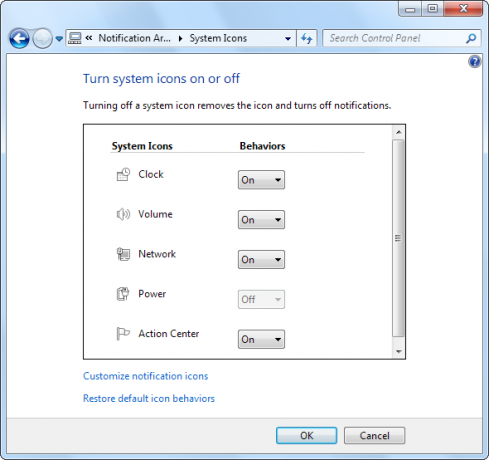
Odstráňte staré ikony systémovej lišty
Ak ste svoj systém Windows už nejaký čas používali, môžete si všimnúť, že ikony pre staré, odinštalované programy Kontrolný zoznam jarného čistenia pre váš počítač, časť 2: Odstráňte nevyžiadanú a bezplatnú stratu miesta [Windows]Pravidelná údržba počítača je často zanedbávaná, čo vedie k strate miesta na pevnom disku ak nafúknutému operačnému systému, ktorý beží stále pomalšie. Aby ste sa vyhli obávanej opätovnej inštalácii systému Windows, mali by ste vykonať aspoň dôkladné vyčistenie ... Čítaj viac sa zobrazia v okne ovládacieho panela Ikony oblastí oznámení.
Ak sa chcete zbaviť týchto zastaraných ikon, spustite CCleaner Optimalizujte svoj systém tak, aby bežal čo najlepšie pomocou CCleanerPočas posledných dvoch rokov sa CCleaner v čase písania zmien trochu zmenil, pokiaľ ide o čísla verzií... až po verziu 3.10. Aj keď program vizuálne nezmenil veľa (je to ... Čítaj viac (stiahnuť to tu) a povedzte mu, aby vymazal vyrovnávaciu pamäť upozornení na zásobník. Po vymazaní týchto údajov sa budete musieť prihlásiť a odhlásiť.

Ak ste geek, ktorý pozná Register systému Windows Používanie programu Registry Cleaner: Skutočne to robí rozdiel?Reklamy na čističe registrov sú dostupné na celom webe. Existuje celé odvetvie, ktoré sa zameriava na presvedčenie neskúsených používateľov počítačov, že je potrebné opraviť ich register, a že za desať ľahkých platieb vo výške 29,95 dolárov ich ... Čítaj viac , môžete tieto údaje vymazať aj manuálne. Spustite editor databázy Registry a prejdite na HKEY_CURRENT_USER \ Software \ Classes \ Local Settings \ Software \ Microsoft \ Windows \ CurrentVersion \ TrayNotify Kľúč. Odstrániť IconsStream a PastIconsStream hodnoty v pravom paneli. Nakoniec sa musíte odhlásiť a prihlásiť sa (alebo reštartovať Explorer.exe), aby sa zmeny prejavili.
Ďalšie informácie o systéme Windows 7 si môžete stiahnuť zadarmo Ultimate Windows 7 Guide Windows 7: Ultimate GuideAk sa bojíte upgradovať z Vista alebo XP, pretože si myslíte, že je úplne odlišný od toho, na čo ste zvyknutí, prečítajte si tohto nového sprievodcu. Čítaj viac .
Máte ďalšie otázky týkajúce sa upratovania systémovej lišty alebo užitočné tipy na zdieľanie? Nechajte dole!
Chris Hoffman je technologický bloger a všadeprítomný závislý na technológiách, ktorý žije v Eugene v Oregone.